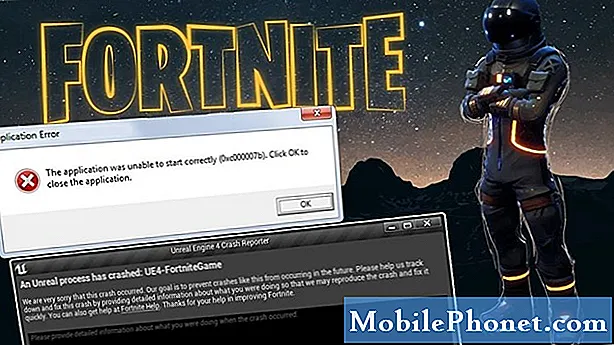
NộI Dung
- Tại sao Fortnite gặp sự cố trên Nintendo Switch?
- Khắc phục sự cố sự cố Fortnite trên Nintendo Switch
- Bài đọc đề xuất:
- Nhận trợ giúp từ chúng tôi.
Nếu bạn là người chơi Fortnite và gần đây bạn gặp phải tình trạng trò chơi bị lỗi liên tục trên Nintendo Switch của mình, thì đó có thể là do trục trặc nhỏ hoặc do các vấn đề nghiêm trọng hơn. Trong bài viết này, chúng tôi sẽ hướng dẫn bạn cách dễ dàng khắc phục sự cố gặp sự cố cho trò chơi này.
Tại sao Fortnite gặp sự cố trên Nintendo Switch?
Không có lý do duy nhất nào khiến Fortnite có thể gặp sự cố trên bất kỳ nền tảng nhất định nào, trong trường hợp của chúng tôi ở đây là Switch. Dưới đây là một số yếu tố phổ biến có thể khiến trò chơi đóng bất ngờ.
Lỗi trò chơi không mong muốn.
Bất kỳ trò chơi nào cũng có thể gặp phải lỗi hoặc lỗi mà nhà phát triển đôi khi không lường trước được. Điều này có thể gây ra các vấn đề như bị rơi. Cho đến nay, phiên bản Switch của Fortnite chỉ có một số lỗi nhỏ, vì vậy nếu trò chơi của bạn liên tục gặp sự cố cho đến nay, hãy thử khởi động lại bảng điều khiển và xem liệu điều đó có hữu ích hay không.
Nếu không có gì thay đổi sau khi khởi động lại, sự cố có thể do nguyên nhân khác.
Sự cố kết nối hoặc máy chủ.
Việc ngừng hoạt động, bảo trì theo kế hoạch hoặc không có kế hoạch đôi khi có thể làm gián đoạn trò chơi khiến trò chơi gặp sự cố. Một số người dùng có thể tải trò chơi vào menu chính nhưng sau khi kết nối ban đầu với phiên nhiều người chơi, Fortnite có thể đột ngột thoát hoặc gặp sự cố.
Kịch bản này, mặc dù hiếm, xảy ra theo thời gian. Nếu bảng điều khiển của bạn không gặp sự cố khi tải Fortnite và tham gia phiên trực tuyến nhưng sự cố bắt đầu ở giữa trò chơi của bạn, thì đó có thể là do sự cố máy chủ.
Trong một số trường hợp, sự cố với mạng cục bộ của bạn cũng có thể khiến trò chơi bị treo, chẳng hạn như tốc độ internet chậm hoặc nếu kết nối liên tục ngắt kết nối.
Phần mềm Nintendo Switch bị trục trặc.
Nintendo Switch là một nền tảng chơi game tuyệt vời nhưng phần sụn của nó không hoàn hảo. Đôi khi, các phiên bản chương trình cơ sở mới có thể tạo ra xung đột với trò chơi khiến chúng gặp sự cố. Nếu Fortnite bắt đầu gặp sự cố sau khi bạn cài đặt bản cập nhật hệ thống cho bảng điều khiển, thì có thể bạn đã gặp trục trặc trong chương trình cơ sở.
Các vấn đề do vấn đề mã hóa chương trình cơ sở được khắc phục bằng các bản vá, vì vậy bạn có thể phải đợi bản cập nhật khác để khắc phục những gì đang xảy ra.
Trò chơi đã lưu bị hỏng.
Trong một số trường hợp hiếm hoi, Fortnite có thể gặp lỗi do dữ liệu trò chơi bị hỏng. Tùy thuộc vào sự cố, việc phát hiện và xóa dữ liệu bị hỏng bằng cơ chế sửa lỗi của bảng điều khiển có thể hữu ích. Nếu không, bạn có thể phải đưa phần sụn về mặc định bằng cách khôi phục cài đặt gốc.
Khắc phục sự cố sự cố Fortnite trên Nintendo Switch
Bạn sẽ cần thực hiện một loạt các bước khắc phục sự cố để có thể tự mình khắc phục sự cố này.
- Kiểm tra sự cố máy chủ.
Trước khi khắc phục sự cố Công tắc, hãy đảm bảo rằng bạn kiểm tra xem có bất kỳ sự cố phía máy chủ nào có thể ảnh hưởng đến trò chơi ngay bây giờ hay không.
Hãy thử kiểm tra trang Twitter chính thức của Fortnite để biết các bản cập nhật trực tiếp và tin tức về các lỗi đã biết gần đây.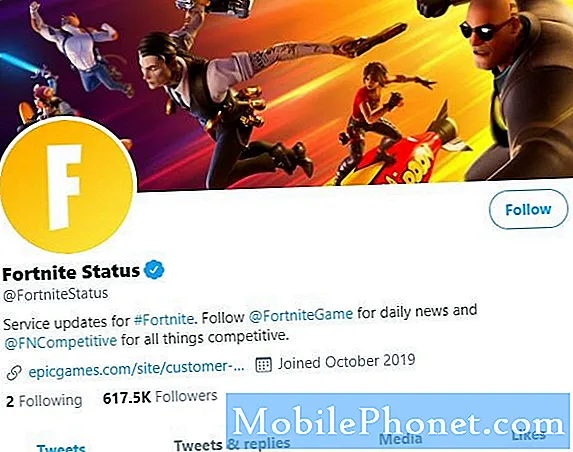
- Khởi động lại Nintendo Switch của bạn.
Làm mới hệ thống bằng cách khởi động lại thường có hiệu quả trong việc sửa các lỗi nhỏ. Để tắt bảng điều khiển, chỉ cần nhấn và giữ nút Nguồn trong khoảng 3 giây. Khi tùy chọn Nguồn xuất hiện, hãy chọn Tắt nguồn. Bật lại bảng điều khiển và kiểm tra sự cố.
Ngoài ra, bạn có thể buộc khởi động lại bảng điều khiển bằng cách nhấn và giữ nút Nguồn trong khoảng 12 giây. Điều này hữu ích nếu Switch không phản hồi hoặc không phản hồi với bất kỳ đầu vào nào.
- Cài đặt các bản cập nhật hệ thống và trò chơi.
Luôn cập nhật các trò chơi Switch và chương trình cơ sở của bạn đôi khi là cách duy nhất để sửa các lỗi đã biết. Công tắc được đặt để cập nhật hệ thống theo mặc định, vì vậy tất cả những gì bạn phải làm là đảm bảo rằng bạn cài đặt trò chơi và phiên bản hệ thống mới khi chúng xuất hiện.
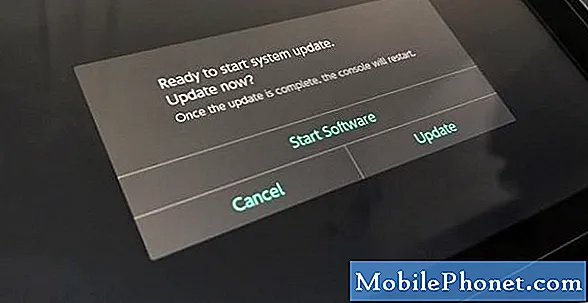
- Làm mới bộ đệm hệ thống bảng điều khiển.
Bộ nhớ đệm hệ thống không tốt đôi khi có thể ảnh hưởng đến một số trò chơi và khiến chúng thoát ngẫu nhiên. Nếu Fortnite vẫn gặp sự cố tại thời điểm này, hãy làm mới bộ đệm hệ thống bằng các bước sau:
- Chuyển đến Menu Trang chủ.
-Chọn Cài đặt Hệ thống.
-Chọn Hệ thống.
-Chọn Tùy chọn Định dạng.
-Chọn Clear Cache.
–Chọn người dùng mà bạn muốn xóa bộ nhớ cache và làm theo hướng dẫn.
–Khởi động lại Nintendo Switch của bạn và kiểm tra sự cố.
- Xóa dữ liệu trò chơi bị hỏng.
Vào những lúc khác, một số dữ liệu khác có thể khiến ứng dụng hoặc trò chơi ngừng hoạt động bình thường. Bạn có thể yêu cầu bảng điều khiển quét tìm dữ liệu có thể bị hỏng trong hệ thống bằng cách làm theo các bước sau:
- Chuyển đến Menu Trang chủ.
-Chọn Cài đặt Hệ thống.
- Cuộn qua các tùy chọn ở bên trái và chọn Quản lý dữ liệu.
-Ở bên phải, chọn Quản lý phần mềm.
- Sau đó, chọn phần mềm bạn muốn kiểm tra.
-Chọn Kiểm tra dữ liệu bị hỏng.
- Cài đặt lại Fortnite.
Đôi khi, việc xóa trò chơi và cài đặt lại sau đó sẽ khắc phục được sự cố treo máy. Hãy nhớ thử giải pháp này nếu Fortnite tiếp tục tự thoát. Dưới đây là các bước để xóa trò chơi:
- Đánh dấu trò chơi bạn muốn xóa trên Màn hình chính của Nintendo Switch.
-Nhấn nút + ở bên phải Joy-Con để mở menu Tùy chọn.
-Chọn Quản lý Phần mềm từ menu bên trái.
-Chọn trò chơi.
-Chọn Quản lý phần mềm.
-Chọn Xóa phần mềm.
-Chọn lại Xóa khi được yêu cầu xác nhận.
Sau khi gỡ cài đặt xong, bạn có thể tải xuống lại Fortnite từ trang web của Nintendo.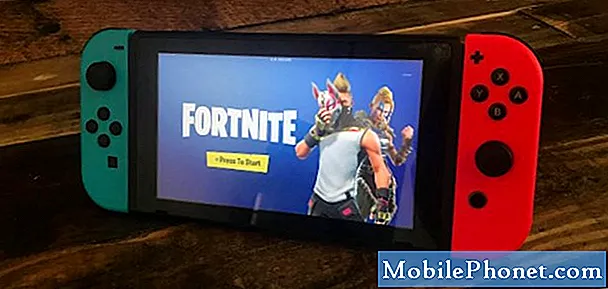
Khôi phục cài đặt gốc.
Nếu không có giải pháp nào ở trên hữu ích, bạn nên cố gắng đưa cài đặt chương trình cơ sở của bảng điều khiển về mặc định. Thực hiện khôi phục cài đặt gốc cho Nintendo Switch là một giải pháp quyết liệt và chỉ nên là lựa chọn cuối cùng. Sau khi đặt lại này, bạn sẽ cần phải định cấu hình lại bảng điều khiển của mình và tải lại các trò chơi và ứng dụng của bạn.
Bài đọc đề xuất:
- Phải làm gì nếu GTA 5 không tải hoặc tiếp tục gặp sự cố | PS4
- Cách khắc phục vấn đề trục trặc của Civ 6 (Civilization 6) trên Nintendo Switch
- Cách khắc phục Borderlands 3 Nhiều người chơi không kết nối | Xbox một
- Cách khắc phục sự cố sự cố Battlefield 5 trên Xbox One
Nhận trợ giúp từ chúng tôi.
Có vấn đề với điện thoại của bạn? Vui lòng liên hệ với chúng tôi bằng cách sử dụng biểu mẫu này. Chúng tôi sẽ cố gắng giúp đỡ. Chúng tôi cũng tạo video cho những người muốn làm theo hướng dẫn trực quan. Truy cập Kênh Youtube TheDroidGuy của chúng tôi để khắc phục sự cố.

